系统安装好之后填写云更新账户密码,这个可以直接联系我或者自己去后台注册,自己注册的话不要忘了最后把到期时间选择到下一年,要不然15天之后即到期。
注册地址: 点击打开
1. 盘符的标注和分配 (为了规范化施工,所有硬盘的盘符标注都是统一的)
系统盘 System;镜像 Image;回写 Write;固态盘游戏 SSD_Game;存储游戏 Game
下图是一个最常见的网吧配置,可以看到C盘和D盘是一个120G的SSD构成。E盘F盘最为回写。G盘H盘为游戏。如下图: 
盘符的类型上可以看到是按照我们的标注填写的,下面说一下如何定义盘符类型。比如说我们现在定义D盘为存放客户机镜像的kimage文件,那么鼠标放到D盘上右键即可看到盘符类型,因为我已经设置过了所以是灰色的。同理如果设置错了可以点“取消类型”即可,如下图: 
游戏盘符的设置因为需要客户机出游戏盘,所以需要设置出盘到客户机的盘符。因为客户机是无盘的,所以C盘一定是镜像,那么游戏直接从D、E、F、G等开始向后设置。如下图:

2. 服务器缓存分配与网卡负载
之前服务器环境的文章里已经讲过了服务器内存划分的大概标准,这个是官方的标准。如下图:  那么我们来看一下这台服务器的内存大小是多少:
那么我们来看一下这台服务器的内存大小是多少:  这里我们使用的是Windows Server 2012 R2 安装的服务器系统,内存可以看到有64G ,这里需要注意了,因为我不知道官方是按照什么系统标准推荐的分配额度,可能是Server2008系统。实际上按照这个划分服务器会很卡。因为2G的系统预留内存是完全不够Server 2012R2这样的系统使用的。下面我出一套服务器内存划分方案,但凡是2012的系统至少留给系统4-5G的内存空间 如下图: PS:设置服务器缓存就在上面的服务器缓存里配置
这里我们使用的是Windows Server 2012 R2 安装的服务器系统,内存可以看到有64G ,这里需要注意了,因为我不知道官方是按照什么系统标准推荐的分配额度,可能是Server2008系统。实际上按照这个划分服务器会很卡。因为2G的系统预留内存是完全不够Server 2012R2这样的系统使用的。下面我出一套服务器内存划分方案,但凡是2012的系统至少留给系统4-5G的内存空间 如下图: PS:设置服务器缓存就在上面的服务器缓存里配置

 下面是服务器网卡设置,目前动辄10G光纤的网络环境确实是单根就够了,但是目前市面上常见的都是双口万兆光纤网卡,所以网吧老板们不介意多加一个光纤模块组成20G光纤,这里我不建议做网络汇聚,直接用IP分流即可
下面是服务器网卡设置,目前动辄10G光纤的网络环境确实是单根就够了,但是目前市面上常见的都是双口万兆光纤网卡,所以网吧老板们不介意多加一个光纤模块组成20G光纤,这里我不建议做网络汇聚,直接用IP分流即可 
 可以看到默认服务器信息里面的网卡状态只有一个 192.168.0.250 的IP地址,我们来点一下配置多网卡设置看看服务器有几块网卡
可以看到默认服务器信息里面的网卡状态只有一个 192.168.0.250 的IP地址,我们来点一下配置多网卡设置看看服务器有几块网卡  可以看到目前服务器网卡为两块,另外一块已经分配好IP地址了 192.168.0.251 ,但是前面的箭头没有勾选,我们这里选中之后确定即可。
可以看到目前服务器网卡为两块,另外一块已经分配好IP地址了 192.168.0.251 ,但是前面的箭头没有勾选,我们这里选中之后确定即可。 这个时候我们可以看到服务器信息里负载IP已经变为了两个地址,说明我们已经设置成功了。
这个时候我们可以看到服务器信息里负载IP已经变为了两个地址,说明我们已经设置成功了。
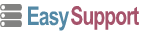
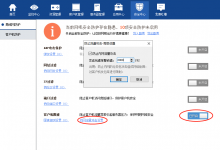




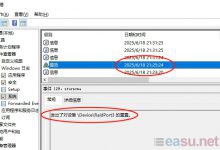

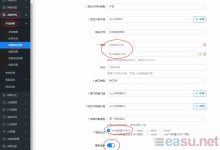


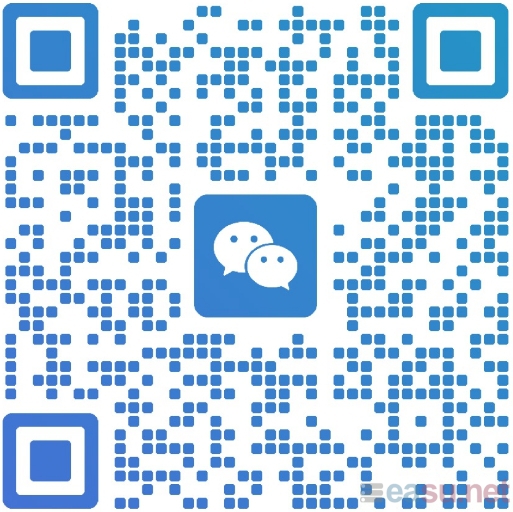
评论前必须登录!
立即登录 注册